Bản iOS 13 đã chính thức được tung ra thị trường kèm theo đó là những sản phẩm vô cùng mới cho phiên bản iPhone 2019. Trong lần nâng cấp này, Apple cung cấp và thay đổi khá nhiều tính năng trong đó có Haptic Touch, thay thế cho tính năng 3D Touch trước đây. Về cơ bản Haptic Touch là cử chỉ nhấn và giữ để mở thêm nhiều tính năng bổ sung. Nếu 3D Touch phụ thuộc vào lực nhấn mạnh hoặc nhẹ để mở nội dung phù hợp, thì với Haptic Touch sẽ đổi thành thời gian chạm trên màn hình. Tuy nhiên sang iOS 13 việc sử dụng cả 3D Touch và Haptic Touch sẽ khiến bạn cảm thấy khó dùng hơn. Bài viết dưới đây sẽ giúp bạn cách tắt 3D Touh trên iOS 13.
- 5 tính năng thú vị trên iOS 13 có thể bạn chưa biết
- Cách kết nối và sử dụng chuột với iPad
- 9 cách khắc phục tình trạng loạn cảm ứng trên điện thoại iPhone
- 8 ứng dụng iPhone có thể khóa bằng Touch ID hoặc Face ID
Hướng dẫn tắt 3D Touch trên iOS 13
Bước 1:
Người dùng truy cập vào Settings trên thiết bị rồi nhấn tiếp vào mục Accessibility.
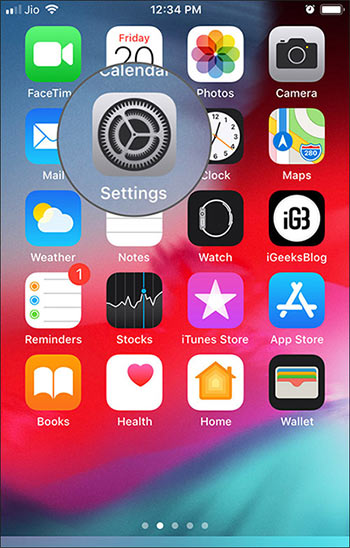
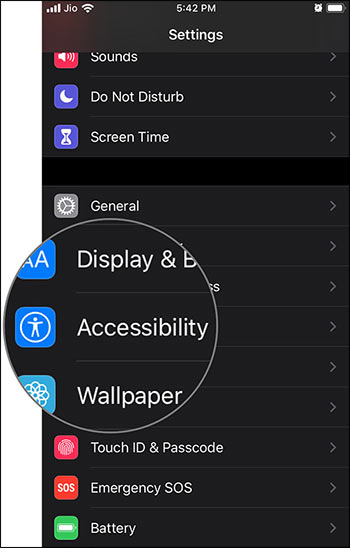
Bước 2:
Chuyển sang giao diện mới người dùng nhấn chọn vào mục Touch rồi nhấn vào 3D Touch & Haptic Touch. Mặc định tính năng 3D Touch bật, bạn chỉ cần gạt nút tròn trắng sang trái để tắt là được.
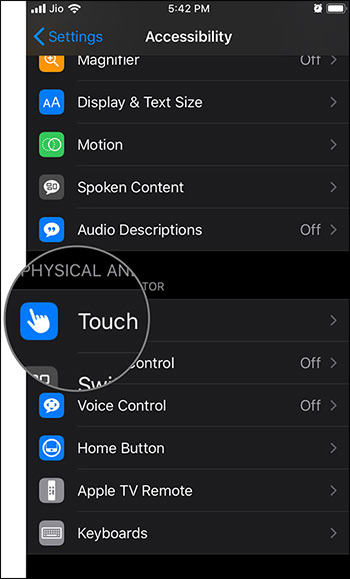
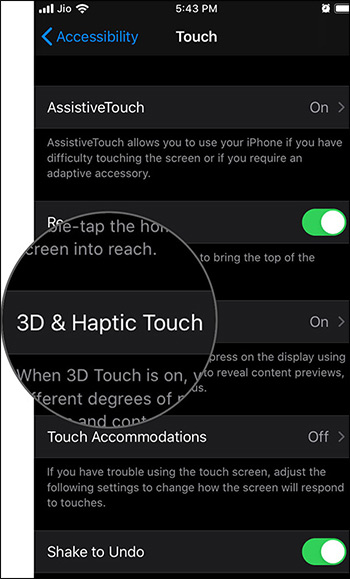
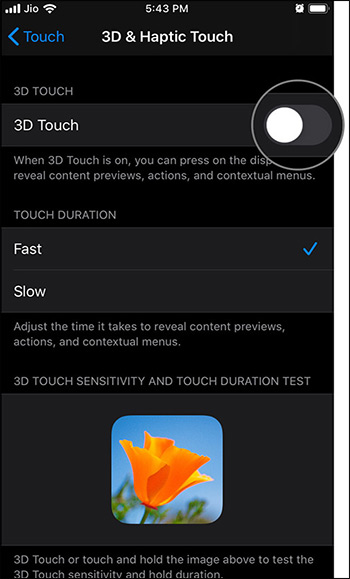
Bước 3:
Trong trường hợp người dùng sử dụng 3D Touch thì có thể điều chỉnh độ nhạy của tính năng này để nó hoạt động nhẹ hơn. Chúng ta truy cập vào mục 3D Touch & Haptic Touch rồi nhìn xuống bên dưới tùy chọn 3D Touch Sensitivity rồi gạt nút tròn dần về phía Light.
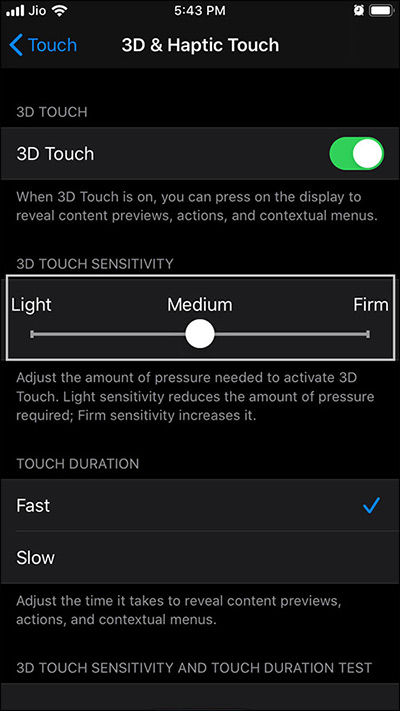
2 tính năng 3D Touch và Haptich Touch trên iOS 13 hoạt động tách biệt nhau, nên khi bạn tắt 3D Touch sẽ không làm ảnh hưởng tới Haptich Touch. Nếu muốn dùng 3D Touch thì chúng ta nên giảm mức độ hoạt động của tính năng xuống.
Chúc các bạn thực hiện thành công!
 Công nghệ
Công nghệ  Windows
Windows  iPhone
iPhone  Android
Android  Làng CN
Làng CN  Khoa học
Khoa học  Ứng dụng
Ứng dụng  Học CNTT
Học CNTT  Game
Game  Download
Download  Tiện ích
Tiện ích 











 Linux
Linux  Đồng hồ thông minh
Đồng hồ thông minh  Chụp ảnh - Quay phim
Chụp ảnh - Quay phim  macOS
macOS  Phần cứng
Phần cứng  Thủ thuật SEO
Thủ thuật SEO  Kiến thức cơ bản
Kiến thức cơ bản  Dịch vụ ngân hàng
Dịch vụ ngân hàng  Lập trình
Lập trình  Dịch vụ công trực tuyến
Dịch vụ công trực tuyến  Dịch vụ nhà mạng
Dịch vụ nhà mạng  Nhà thông minh
Nhà thông minh  Ứng dụng văn phòng
Ứng dụng văn phòng  Tải game
Tải game  Tiện ích hệ thống
Tiện ích hệ thống  Ảnh, đồ họa
Ảnh, đồ họa  Internet
Internet  Bảo mật, Antivirus
Bảo mật, Antivirus  Họp, học trực tuyến
Họp, học trực tuyến  Video, phim, nhạc
Video, phim, nhạc  Giao tiếp, liên lạc, hẹn hò
Giao tiếp, liên lạc, hẹn hò  Hỗ trợ học tập
Hỗ trợ học tập  Máy ảo
Máy ảo  Điện máy
Điện máy  Tivi
Tivi  Tủ lạnh
Tủ lạnh  Điều hòa
Điều hòa  Máy giặt
Máy giặt  Quạt các loại
Quạt các loại  Cuộc sống
Cuộc sống  Kỹ năng
Kỹ năng  Món ngon mỗi ngày
Món ngon mỗi ngày  Làm đẹp
Làm đẹp  Nuôi dạy con
Nuôi dạy con  Chăm sóc Nhà cửa
Chăm sóc Nhà cửa  Du lịch
Du lịch  Halloween
Halloween  Mẹo vặt
Mẹo vặt  Giáng sinh - Noel
Giáng sinh - Noel  Quà tặng
Quà tặng  Giải trí
Giải trí  Là gì?
Là gì?  Nhà đẹp
Nhà đẹp  TOP
TOP  Ô tô, Xe máy
Ô tô, Xe máy  Giấy phép lái xe
Giấy phép lái xe  Tấn công mạng
Tấn công mạng  Chuyện công nghệ
Chuyện công nghệ  Công nghệ mới
Công nghệ mới  Trí tuệ nhân tạo (AI)
Trí tuệ nhân tạo (AI)  Anh tài công nghệ
Anh tài công nghệ  Bình luận công nghệ
Bình luận công nghệ  Quiz công nghệ
Quiz công nghệ  Microsoft Word 2016
Microsoft Word 2016  Microsoft Word 2013
Microsoft Word 2013  Microsoft Word 2007
Microsoft Word 2007  Microsoft Excel 2019
Microsoft Excel 2019  Microsoft Excel 2016
Microsoft Excel 2016  Microsoft PowerPoint 2019
Microsoft PowerPoint 2019  Google Sheets - Trang tính
Google Sheets - Trang tính  Code mẫu
Code mẫu  Photoshop CS6
Photoshop CS6  Photoshop CS5
Photoshop CS5  Lập trình Scratch
Lập trình Scratch  Bootstrap
Bootstrap